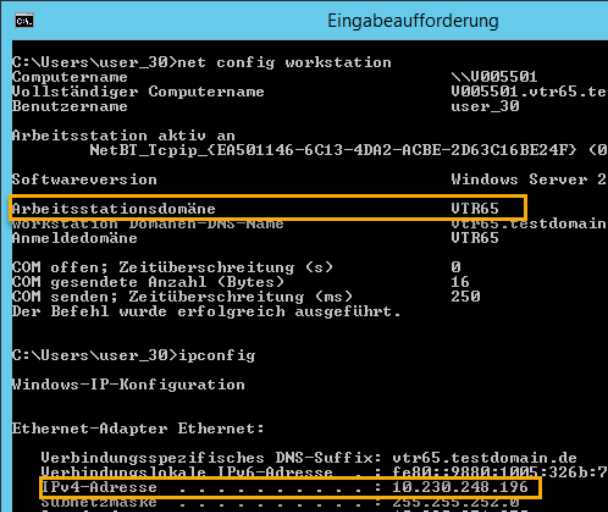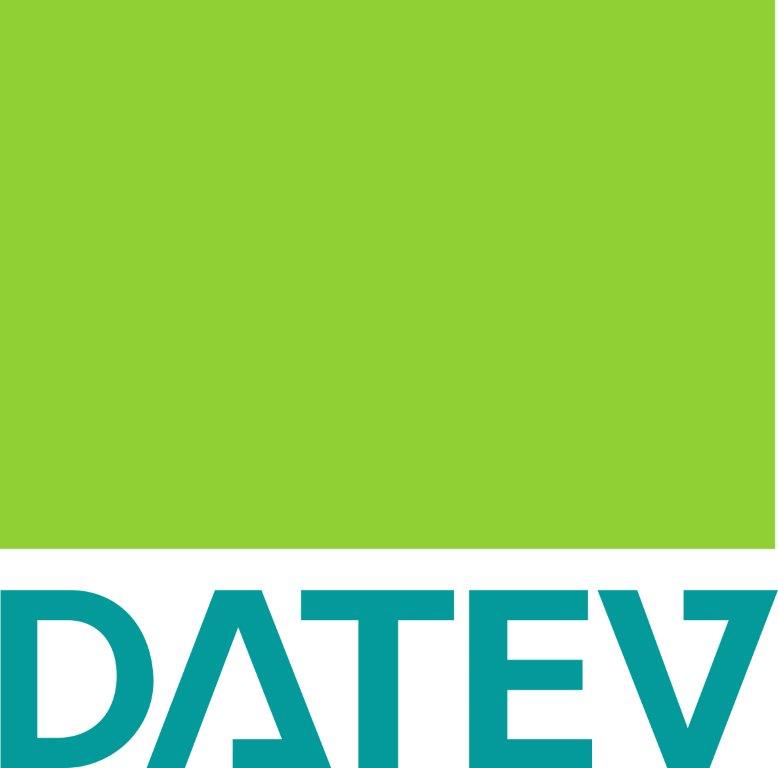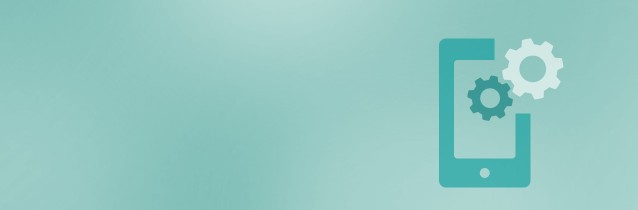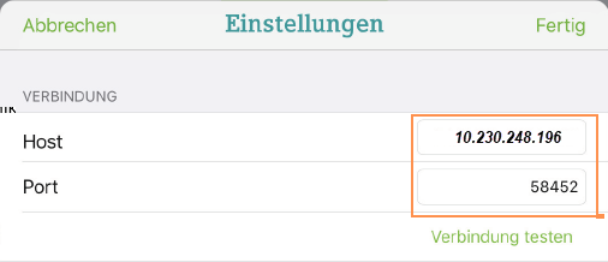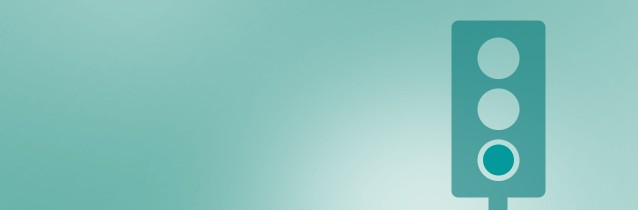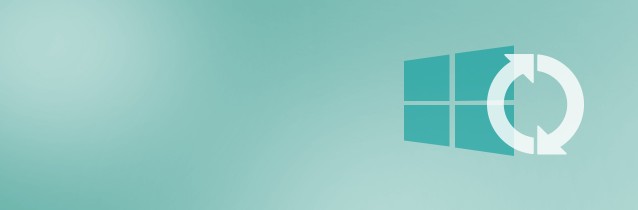
Einstellungen zum Windows-Benutzer aus der Arbeitsstationsdomäne für Einrichtung der App
- Starten Sie die Eingabeaufforderung in Windows.
- Geben Sie im geöffneten Fenster "net config workstation" ein.
- Notieren Sie sich den Eintrag bei Arbeitsstationsdomäne.
- Geben Sie im geöffneten Fenster "ipconfig" ein.
- Notieren Sie sich den Eintrag bei IPv4-Adresse.